ok 上次我们使用 message 窗口进行了一些调试工作 . 这次我们就来正式学习 . 首先请大家看上面一个范例 .( 如果你不能观看 , 请到 www.5dmedia.com 首页下载 shockwave 8 player 插件 . 因为我们以后也会用到他 .)
我们来分析一下这个例子 . 页面上有三个按钮 , 单击任何一个跳转到一个画面 . 然后按返回按钮返回 . 其实导航结构是这样的 . 主界面 --> 子模块 , 然后子模块 --> 主界面 .
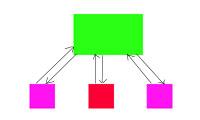
我们首先看看时间轴是如何安排的 . 时间轴上首先第一段是程序的封面和三个按钮 , 第二段是错了的画面 , 第三段是对了的画面 , 第四段是错了的画面 . 所以上面的例子实际上就是从封面跳转到下面不同的时间轴段 , 然后按一个按钮就返回封面 .
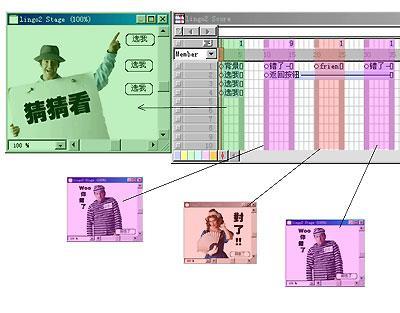
下面我们来实际制作这个程序 , 首先导入界面的四张图片 , 然后拖拽到时间轴上 . 每段 5 帧画面 .
主界面 1-5 帧 . 第二段 10-15 帧 第三段 20-25 帧 第四段 30-35 帧 .
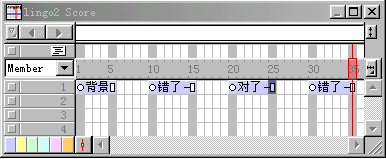
接下来是跳转按钮 . 选好工具栏上的 button 在主界面上绘制按钮 .( 如果工具栏不出来可以选择菜单 window->toolbar). 依次放在 director 的第 2 第 3 第 4 通道中 .
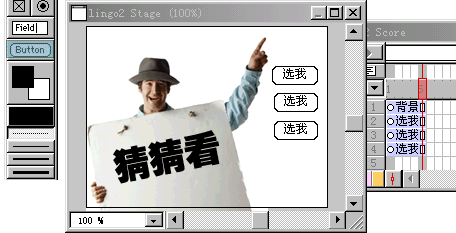
这些都制作完成之后 , 再制作返回按钮 . 由于接下来所有子模块用的都是同样的按钮 . 所以画一个就可以 . 并且帧数从 10-35 贯穿所有模块 .

ok 现在我们的程序框架基本上搭建好了接下来就是填写程序了 . 如果现在我们马上运行 , 程序会从头放到底 . 没有任何变化所以我们现在的第一个任务就是要停住画面 . 为每一段画面都加上语句停止画面 .
首先将播放头移动到第一段的最后 . 也就是第 5 帧画面 , 双击上面脚本通道中的单元格 . 也就是图中的黑色方块处 .
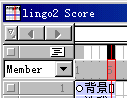
在弹出的脚本窗口中 , 输入脚本 . go the frame 这句命令使播放头停止在这个画面上 .
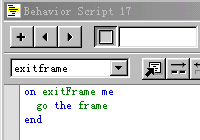
这里解释下里面的命令的作用 .
on exitframe me -- 当退出帧的时候
go the frame -- 停止在这帧画面上
end -- 该段程序结束
现在播放电影可以看到 , 整个程序在第 5 帧画面停止不走了 . 同样道理在其他几个场景最后一帧里面写好同样的语句 . 分别是 5/15/25/35 帧 .
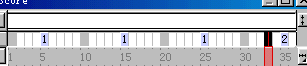
刚才我们在整个画面中给帧上了脚本 . 让播放头停在帧上不动 . 接下来实现点按钮 , 跳转到某段画面 . 因为我们是按了按钮才发生动作 . 所以我们要给按钮指定脚本 . 在屏幕上选中一个按钮选择鼠标右键 , 在菜单中选择 script.
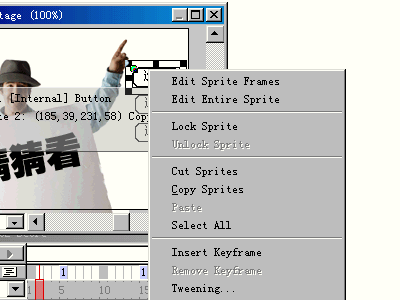
脚本这样写 :
on mouseup me -- 当鼠标从按钮抬起时候
go frame 10 -- 跳转帧 10
end -- 结束事件
播放电影可以看到 一旦按了第一个按钮之后就跳转到第二段画面 . 我们如法炮制给主界面中剩下的按钮加上脚本 . 分别是 go frame 20 和 go frame 30. 要跳回去怎么办呢 ? 给跳回按钮加上脚本 go frame 1
[1] [2] 下一页
新闻热点
疑难解答